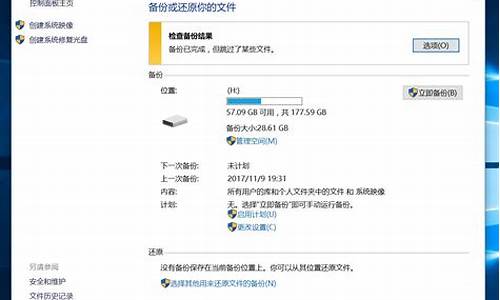电脑系统和ip地址冲突怎么解决_ip地址与系统冲突怎么办
1.IP地址与电脑其他系统有冲突怎么办?
2.电脑出现“windows检测到IP地址冲突”是什么问题
3.电脑的宽带连接时显示IP地址与网络上其它系统有冲突是怎么回事?

在近期有部分win10系统用户在上网的过程中,桌面右下角出现?IP地址冲突?的提示,很多用户表示对该问题不解,对于出现该问题是因为局域网下,路由器分配IP是出现了问题,故此我们想要解决该问题就需要对路由器进行重启,不过重启路由器会让其它用户出现短时间断网的情况,故此小编这里为大家带来了一篇在不重启路由器的前提下,解决win10系统下IP冲突的问题,下面我们一起看下吧!解决Win10系统出现IP地址冲突的方法1、首先先去可以上网的电脑上查看正确的IP地址,在能上网的电脑上按下?Win+X?,点击?网络连接?; 2、在网络窗口中,在连着网的?无线网络?或者?本地连接?右键,选择?状态?; 3、在网络状态中点击?详细信息?; 4、然后记下?Ipv4地址?,?Ipv4子网掩码?,?Ipv4默认网关?,?Ipv4 DHCP 服务器?,?Ipv4 DNF 服务器?5项; 5、然后到自己的电脑上,按照第一步打开?网络连接?,然后在?以太网?或者?无线网络?上单击右键,选择?属性?; 6、在属性界面,点击?此连接使用下列项目?下放的?internet 协议版本 4(TCP/IPV4)?然后点击属性?; 7、把之前记录下来的各项数据依次填入,注意,除了?IP地址?一行的第4格不能相同,其他都必须一样(推荐填写100以下的数字,因为路由器中自动分配功能会自动分配100以上的数字,如果再这里我们填写100以上的数字会和其他计算机冲突。),然后点击确定,在点击确定,这里会卡一下,然后就好了。 通过上述方法设置,我们就能够在不重启路由器的情况下解决IP出现冲突的问题了,如果你也遇到这类问题的话,赶快试试该方法吧!
IP地址与电脑其他系统有冲突怎么办?
这个一般是由于网络内有人把自己的机器改成了跟你一样的IP地址,不过由于IP地址是先到者先得,如果你开机在先,出现这种提示可以无视,如果别人在你先开机,你就只有换个地址了。
彻底的解决办法有很多,但都不是在你自己的机器上可以解决的,简单举例。
1、对局域网的交换机进行端口IP地址绑定,这样可以彻底杜绝乱修改IP的情况。
2、通过专用的网络安全软件,例如VRV的桌面安全系统进行保护,需要在局域网内所有的机器上安装,安装后,自己修改IP地址将会被强制改回并记录在案。
如果你是网管,照着上面办法做下就可以,如果你只是普通用户,那么只有找管理员投诉了。
电脑出现“windows检测到IP地址冲突”是什么问题
解决方法如下:
1、打开控制面板”——“网络和Internet”——“网络和共享中心”,如下图所示:
2、“更改适配器设置”——“属性”——“internet 协议版本4(Tcp/Ipv4)”,设置为自动获取即可。
局域网内ip地址频繁提示冲突原因分析:
局域网内ip地址频繁提示冲突,其原因很简单,简单的说就是局域网内别人的ip地址跟你的电脑IP地址设置一样了。
电脑的宽带连接时显示IP地址与网络上其它系统有冲突是怎么回事?
电脑出现“windows检测到IP地址冲突”是因为局域网内有另一台电脑,使用的是相同的IP地址。
解决方法:
1、点击开始菜单——选择控制面板——网络和共享中心——点击现在使用的网络,用的是无线网络,就点击无线网络连接。用的是有线网络,就点击本地网络——属性——找到TCP/IP V4双击打开——选择自动获取IP地址。
2、禁用网络连接,10秒后再启用。
3、手动修改为别的IP地址。如果是公司局域网用户,请联系网管处理。
4、自动获取还是冲突,请重启路由器。
5、如果是静态IP,先查看自己电脑的IP,然后在局域网内找到另一台使用相同IP的电脑,并修改。
更改ip地址后面的数字
1.果你的电脑使用的是静态IP,那么出现“ip地址与网络上的其他系统有冲突”后,就会导致不能上网,这个时候你就要修改动态IP或者使用动态IP了。解决方法是右键“网上邻居”查看属性,再右键查看“本地链接”属性,双击“Internet协议”,如图将IP地址的最后一位修改为其它数字,或者直接选定“自动获取IP地址”就好了。
2.让系统释放当前的IP地址,重新获取新的IP地址就可以了,这种方法最直接一点的就是将网线拔掉再插回去就好了。另一种是运行电脑开始中的运行,输入CMD回车,然后在命令窗口中输入“ipconfig? renew”就可以了。
3.在“internet协议(TCP/ip)”对话框之中,选择“使用下面的ip地址”的按钮,然后更改ip地址后面的数字,原来是1,可以修改成10、12、13、101、等等都可以,然后点击确定即可。
声明:本站所有文章资源内容,如无特殊说明或标注,均为采集网络资源。如若本站内容侵犯了原著者的合法权益,可联系本站删除。